「AFFINGER6 デザイン」について調べている皆さん、こんにちは!




この記事のポイント
- [cite_start]
- AFFINGER6のデザイン機能 [cite: 1]
[cite_start]
- おしゃれなテンプレート例 [cite: 1]
[cite_start]
- デザインの始め方 [cite: 1]
[cite_start]
- デザインの調整方法 [cite: 1]
AFFINGER6で作る!素敵なデザインの見つけ方
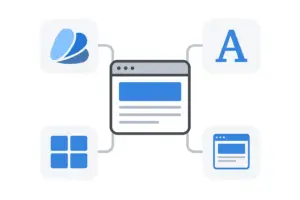
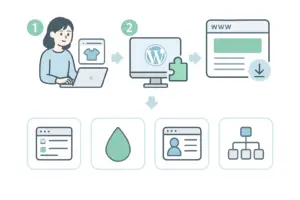
AFFINGER6でどんなデザインができる?
AFFINGER6は、ブログやビジネス、お店のサイトなど、さまざまなWebサイトの見た目を自由に変えられるWordPressテーマです。


AFFINGER6では、これらの要素を簡単に設定できる機能がたくさん用意されていますよ。
たとえば、サイト全体の「色」を自由に変えられます。ブログの雰囲気に合わせて文字や背景の色を調整できますね。


また、記事や画像がどのように並ぶかという「レイアウト」も、自分の好みに合わせて変えられます。サイドバーの場所を変えたり、記事の表示形式を変えたりもできますね。
このように、AFFINGER6は細かい部分までデザインを調整できるため、オリジナリティのあるサイトを作りやすいのが大きな特徴です。プロのような洗練されたデザインも、初心者の方でも手軽に実現できるでしょう。
おしゃれなAFFINGER6のテンプレート集
AFFINGER6には、あらかじめプロが作ったようなデザインが用意されています。
これらは「デザイン済みデータ」や「AFFINGERデザインカード」と呼ばれており、簡単な操作であなたのサイトに適用できるでしょう。
これにより、デザインに自信がない方でも、すぐに素敵なサイトに仕上げることができます。
現在、AFFINGER6専用のデザイン済みデータは5種類あります。
例えば、「SIMPLE START」はシンプルでどんなジャンルにも合うデザインです。
「Tidy2」はヘッダーのスライドショーが印象的で、女性的なイメージのサイトに合いますね。
「MUKU」は白とグレーの配色が特徴で、落ち着いた印象を与えたい方におすすめです。
「cloud」も白ベースでシンプルなデザインですが、流れるお知らせバーが特徴的です。
「Study Bear」は凝ったデザインで、色を変えるだけで可愛らしい雰囲気に調整できます。
さらに、上位版の「AFFINGER6 EX」専用のテンプレートも6種類あります。
これらは「INAZUMA 6EX」や「Separate」などがあり、AFFINGER6版とは異なる、より洗練されたデザインが特徴です。
特に「EX版」では、記事がカードのように表示される「カード型」のレイアウトが多く用意されています。
ただし、EX版のテンプレートを通常のAFFINGER6で使うと、レイアウトが崩れてしまう可能性があるため注意が必要です。
これらのテンプレートは、公式サイトでサンプルを見られますので、自分のイメージに合ったデザインがあるか確認してみると良いでしょう。
テンプレートを活用すれば、初心者の方でも手軽にプロ並みのデザインを実現できますね。
AFFINGER6の初期設定とデザインの変え方
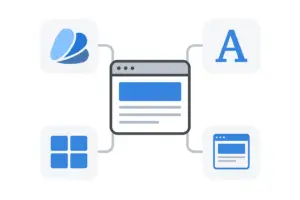
まずはAFFINGER6を使い始めよう
AFFINGER6のデザインを使うには、まず「デザイン済みデータ」を自分のWordPressサイトに入れる作業が必要です。これは、お洋服を着せ替えるようなものですね。手順は大きく分けて三つあります。まずは、お気に入りのデザインを選んでダウンロードすることから始めましょう。デザイン済みデータは、公式サイトの「デザイン済みデータ配布ページ(β)」から手に入れられます。利用規約をよく読んで、同意のチェックを入れてからダウンロードしてくださいね。


ダウンロードしたファイルをWordPressに読み込むための「プラグイン」という追加機能を準備します。例えるなら、お洋服を着るための道具のようなものです。必要なプラグインは主に三つあります。「Customizer Export/Import」、「Widget Importer & Exporter」、そしてAFFINGER専用の「データ引継ぎプラグイン」です。最初の二つは無料で手に入りますが、データ引継ぎプラグインは有料(2,980円)です。この有料プラグインがあると、デザインの読み込みがとても簡単になりますよ。これらのプラグインをWordPressにインストールして、使えるようにしておきましょう。


最後に、これらのプラグインを使って、ダウンロードしたデザイン済みデータをWordPressに読み込みます。具体的には、「カスタマイズ」「ウィジェット」「AFFINGER管理」という三つの設定場所に、それぞれ対応するファイルをインポートしていくことになります。これにより、選んだデザインがあなたのサイトに反映され、プロのような見た目に早変わりするでしょう。
AFFINGER6でデザインを自分好みに変えよう
「デザイン済みデータ」を導入した後は、あなたのサイトをさらに自分らしくするための調整ができますよ。
これは、選んだお洋服にアクセサリーを加えたり、サイズを調整したりするようなものです。
主に、以下の4つの場所を編集することで、AFFINGER6のデザインを細かくカスタマイズできます。
- **AFFINGER管理画面**: ここはサイトの土台となる部分で、色や文字の形、SNSの設定など、サイト全体の雰囲気を決める重要な設定ができます。
- **カスタマイズ設定画面**: 主にサイトの「色」を調整する場所です。
背景色や文字色など、細かな色の設定を変更して、あなたのイメージにぴったりのカラーにできます。
- **ウィジェット設定画面**: サイドバーや記事の上下など、サイトのさまざまな場所に「プロフィールカード」や「おすすめ記事一覧」といった便利なパーツを追加したり、場所を変えたりできます。
- **メニュー設定画面**: ヘッダーやフッターに表示されるメニューの内容や順番を自由に変えられます。読者にとってわかりやすいナビゲーションを作るために、この設定はとても大切です。
これらの設定は、デザイン済みデータを導入した後でも自由に調整可能です。
たとえば、導入したデザインのメインカラーが気に入らなければ、カスタマイズ設定画面で簡単に変更できますし、サイドバーに表示されている項目を変えたければ、ウィジェット設定画面で調整できますね。
一つずつ確認しながら、あなたのサイトを理想のデザインに近づけていきましょう。
AFFINGER6でデザインはどう変える?初心者向け設定ガイド:まとめ
Q&Aでまとめますね。
質問(Q):どんなサイトが作れますか?
回答(A):ブログやお店、ビジネスなど自由なサイトが作れますよ。
質問(Q):テンプレートは何種類ありますか?
回答(A):通常版は5種類、上位版EXは6種類のテンプレートがあります。
質問(Q):デザインを始めるには何が必要ですか?
回答(A):デザイン済みデータと読み込み用のプラグイン3つが必要です。
質問(Q):デザインを調整するにはどうすればいいですか?
回答(A):管理画面やカスタマイズ機能で細かく調整できます。
この記事では、AFFINGER6のデザイン機能やテンプレート、そして具体的な設定方法についてご紹介しました。自分のブログを理想の見た目にしたい、そう思っていた方に、少しでもお役に立てたでしょうか。AFFINGER6は、あなたのこだわりを形にするための強い味方になりますよ。ぜひ、今回の内容を参考に、あなたのサイトを素敵なデザインに仕上げてみてくださいね。最後まで読んでいただき、ありがとうございました!
